Бесконтактный термометр COVID - 19
Компоненты и расходные материалы
| × | 1 | ||||
 |
| × | 1 | |||
 |
| × | 1 | |||
| × | 1 | ||||
| × | 1 | ||||
 |
| × | 1 |
Приложения и онлайн-сервисы
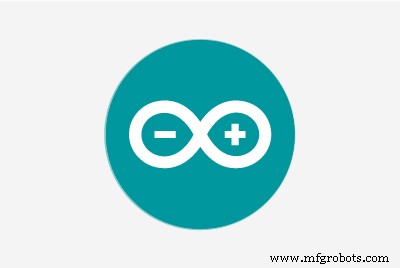 |
| |||
|
Об этом проекте
Бесконтактный термометр
Непрерывный мониторинг температуры тела - один из способов обнаружения пациента с коронарной болезнью. На рынке доступно так много типов термометров. Обычный термометр может измерять температуру пациента с коронавирусом, а также может распространять вирус. В этой особой ситуации мы можем использовать бесконтактный термометр. А также известен этот прибор как термопистолет. Самый крупный производитель этого термостата в Китае. И это устройство стоит дорого. Но эта блокировка и потоки Covid-19 затрудняют производство этого устройства.
Мы можем изготовить бесконтактный термометр с некоторыми общедоступными компонентами.
Как это работает?
Основным компонентом этого бесконтактного термометра является бесконтактный датчик температуры MLX90614. Работа MLX90614 описана в следующем параграфе. Выход этого датчика подключен к Arduino Nano. Arduino распечатывает температуру на смартфоне с помощью приложения Serial Monitor для Android. Таким образом, нет необходимости во внешнем блоке питания. Потому что Arduino и датчик будут получать питание от смартфона.
MLX90614 ИК датчик температуры

MLX90614 - это инфракрасный датчик температуры для бесконтактного измерения температуры. Он имеет интерфейс I2C для связи с микроконтроллером. Здесь мы используем Arduino Nano в качестве микроконтроллера. Этот датчик температуры может измерять температуру, не касаясь объекта. Его температура составляет 0,5 градуса Цельсия в широком диапазоне температур.
Давай сделаем это !!!!!!!!
Шаг - 1
Сначала нам нужно создать скетч с помощью Arduino IDE.
Откройте Arduino IDE и откройте новое рабочее пространство. Нам нужно добавить библиотеку. Перейдите в Sketch> Включить библиотеку> Диспетчер библиотек. Затем найдите Adafruit MLX90614 и установите его.
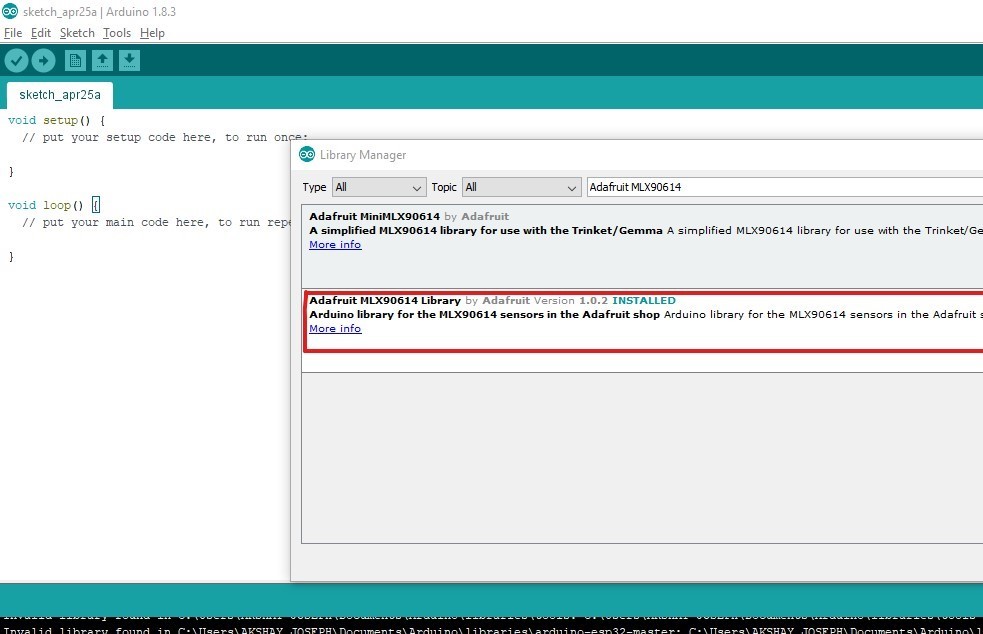

Затем снова закройте Arduino IDE и Open Arduino IDE. Затем добавьте файл заголовка «Adafruit_MLX90614.h» для лучшей связи с датчиком температуры MLX90614. Затем добавьте еще один файл заголовка «Wire.h» для связи I2C. Затем определите переменную «mlx» для вызова датчика MLX90614. И вызовите функцию Adafruit_MLX90614 () для этой переменной.
#include
#include
Adafruit_MLX90614 mlx =Adafruit_MLX90614 (); Шаг - 2
Теперь нам нужно закодировать часть настройки.
Сначала начните последовательную связь со скоростью 9600. Затем запустите датчик, используя ключевое слово «mlx.begin ()».
void setup () {
Serial.begin (9600);
mlx.begin ();
} Часть настройки завершена. Далее я собираюсь закодировать часть цикла.
Сначала я печатаю слово «Температура», а затем печатаю температуру, измеренную датчиком. Здесь температура в градусах Цельсия. Итак, мы вызываем функцию «mlx.readObjectTempC ()», а затем печатаем единицу измерения «Цельсия». В следующей строке нам нужно снова вывести слово «Температура». А затем выведите температуру в градусах Фаренгейта. Для этого мы используем функцию «mlx.readAmbientTempF ()». Затем напечатайте единицу измерения как «Фаренгейт». Затем выведите новую строку и подождите 500 миллисекунд для следующего чтения.
void loop () {
Serial.print ("Температура:");
Serial.print (mlx.readObjectTempC ());
Serial.println ("Цельсия");
Serial.print ("Температура:");
Serial.print (mlx.readObjectTempF ());
Serial.println ("по Фаренгейту");
Serial.println ();
задержка (500);
} Кодовая часть завершена. Полный код приведен в кодовой части этой статьи. Загрузите код в Arduino Nano.
Подключение оборудования
Arduino Nano MLX90614
A4 - ПДД
A5 - SDL
3,3 В - Vcc
ЗЕМЛЯ - ЗЕМЛЯ
Подключите схему с помощью приведенных выше данных или принципиальной схемы. Теперь установите Arduino Nano и датчик в корпус. Сделайте отверстие в корпусе, чтобы датчик считывал температуру. Проделайте еще одно отверстие для подключения USB-кабеля к плате Arduino. Затем подключите USB к Arduino, а другой конец к смартфону. Установите приложение для мониторинга последовательного порта и установите скорость передачи данных 9600.
Проект завершен
Вы можете присоединиться к нашей группе Telegram здесь или выполнить поиск ИННОВАЦИИ.
Оставайтесь дома, оставайтесь в безопасности, оставайтесь творческими. Пусть разорвут цепь.
Следуй за мной,
Instagram:five_volt_player
Facebook:Акшай Джозеф
Github:akshayjoseph666
Контакты:[email protected]
Поделитесь своим опытом и предложениями в поле для комментариев.
Предыдущие статьи
- Таймер бесконтактной стирки рук
- Автоматический водопроводный кран
- Автоматическое дезинфицирующее средство для рук
- Интерфейс ультразвукового датчика с Arduino Uno
- Управление серводвигателем с помощью Arduino Uno и кнопки
- Управляйте серводвигателем с помощью Arduino Uno и POT
- Интерфейс сервомотора с Arduino Uno
Код
- Бесконтактный термометр
Бесконтактный термометр Arduino
// Эскиз, созданный Акшаем Джозефом # include#include Adafruit_MLX90614 mlx =Adafruit_MLX90614 (); void setup () {Serial.begin (9600); mlx.begin (); } void loop () {Serial.print ("Температура:"); Serial.print (mlx.readObjectTempC ()); Serial.println («Цельсия»); Serial.print ("Температура:"); Serial.print (mlx.readObjectTempF ()); Serial.println ("по Фаренгейту"); Serial.println (); delay (500);}
Схема
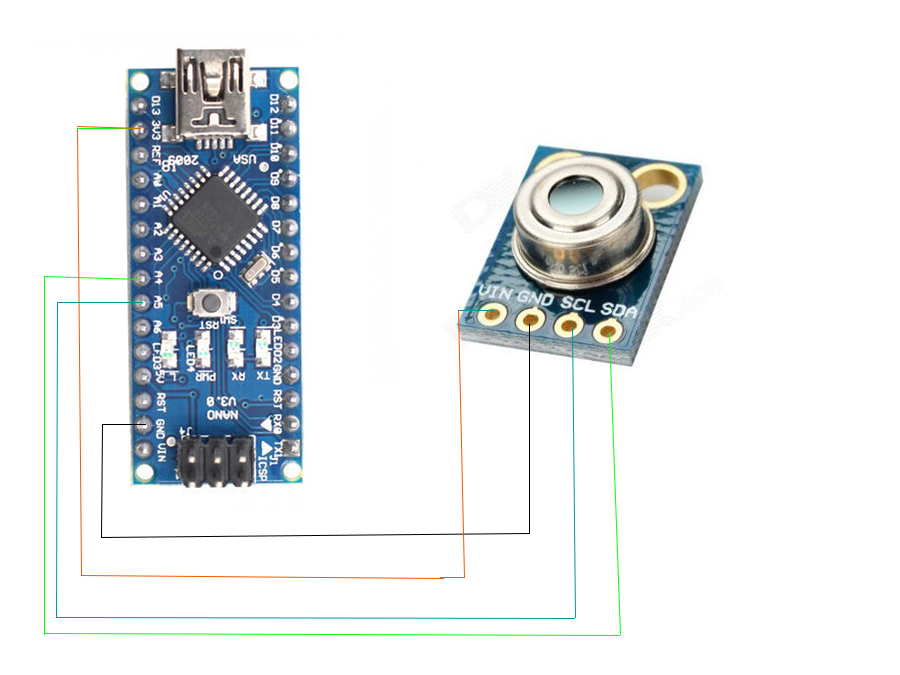
Производственный процесс
- Контактная линза
- Термометр
- Arduino Spybot
- FlickMote
- Самодельный телевизор B-Gone
- Универсальный пульт дистанционного управления с использованием Arduino, 1Sheeld и Android
- Основные часы
- Игрушка под управлением Android с использованием Raspberry Motor Shield
- Найди меня
- Управление роботом Roomba с помощью Arduino и устройства Android



